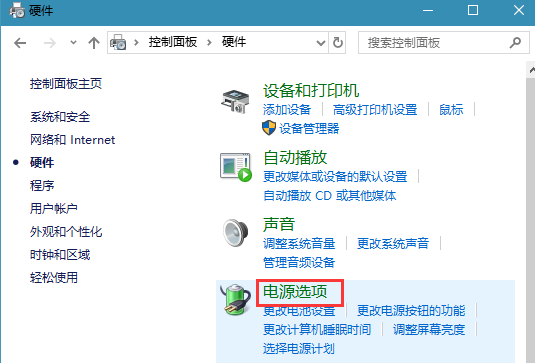当前位置>
系统教程>
Win10如何设置高级电源管理?Win10设置高级电源管理的方法
Win10如何设置高级电源管理?Win10设置高级电源管理的方法
发布时间:2022-07-29
作者:admin
来源:系统之家官网
在Win10系统中电源管理方式有多种,这其中有一种比较少用的高级电源管理功能,该功能可以让我们的电脑有更好的性能发挥,那么我们要如何去设置高级电源管理呢?下面就和小编一起来看看Win10设置高级电源管理的方法。
Win10设置高级电源管理的方法
1、打开【控制面板】,找到【硬件】。
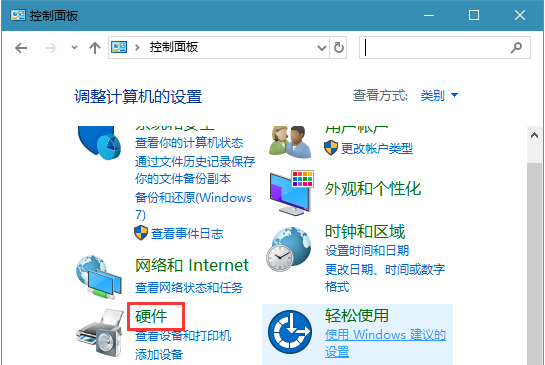
2、点开【硬件】后在选择【电源选项】将其打开。
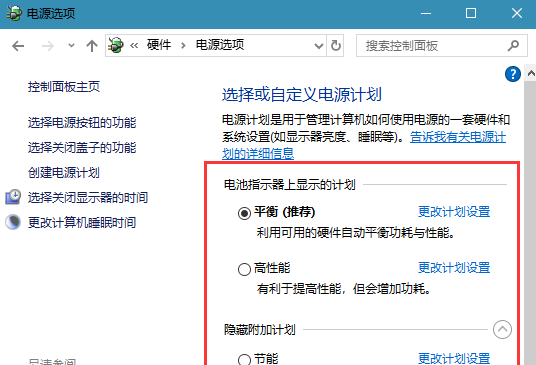
3、打开新的界面就是【高级电源管理】。